★名前と点数の2列表

タスク
今回からじょじょにスキルアップしていきますよー!
ただ数字や文字を入れるだけだったエクセルに、ついに“表”っぽさが出てきた!
名前と点数を並べるだけだけど、なんか“それっぽい”ってだけでテンション上がるのって…ありますよね?(笑)

ジッピー(ChatGPT)
ここからが本番やで〜!“表を作る”って、エクセルの醍醐味やからな🌟
🟢 この記事でわかること
- 名前と点数を並べて表を作る方法
- 「セルをまとめて入力する」体験
- 表らしく見せるためのちょっとしたコツ
🔰 かんたんな表をつくってみよう
今回はこんな感じの2列のミニ表を作るよ👇
| 名前 | 点数 |
|---|---|
| さくら | 85 |
| たろう | 92 |
| はなこ | 78 |
🎯 やってみよう!

ジッピー(ChatGPT)
「名前」と「点数」みたいに“列ごとに意味を持たせる”のが、表づくりの第一歩!

タスク
それでは実際にセルに書き込んでいきましょう
まず”A1”に【名前】、”B1”に【点数】と書きましょう
これで”名前”の列と”点数”の列を定義します
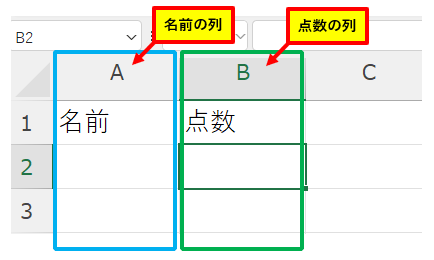

タスク
つぎは、”A2”~”A4”に名前【さくら、たろう、はなこ】
”B2”~”B4”に点数【85、92、78】と入力していきましょう
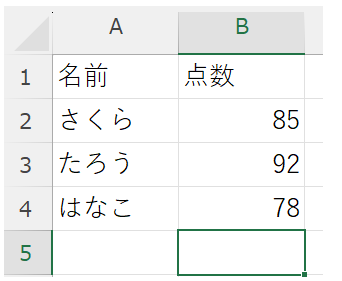
🧩 なんで文字と数字で位置がちがうの?

タスク
ひらがなや漢字はセルの中で左側に寄ってますよね
ぎゃくに数字は右側に寄ってます

ジッピー(ChatGPT)
実はエクセルって、入力されたものが「文字」か「数字」かを自動で見分けてるんやで!
その見分け方が表示位置にあらわれてるんや。
| 入力した内容 | エクセルの見方 | 表示位置 |
|---|---|---|
| たろう | 文字(テキスト) | 左寄せ |
| 92 | 数字 | 右寄せ |
| さくら | 文字(テキスト) | 左寄せ |

タスク
💡つまり、セルの中で左にくっつくか右にくっつくかで、エクセルがどう判断してるか分かるんです!
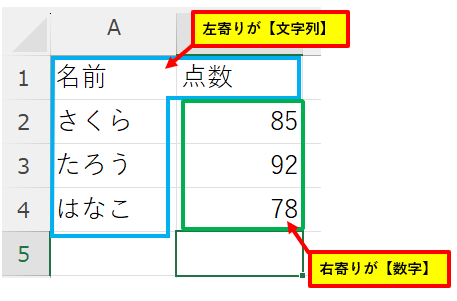

ジッピー(ChatGPT)
大切なことやで、おぼえといてやぁ~✨
セルに色をぬってみよう

タスク
つぎは、もっと表らしくみせるように色をぬってみましょう
”A1”と”B1”に濃いみどり色、”A2”と”B2”、”A4”と”B4”に薄いみどり色をぬってみましょう
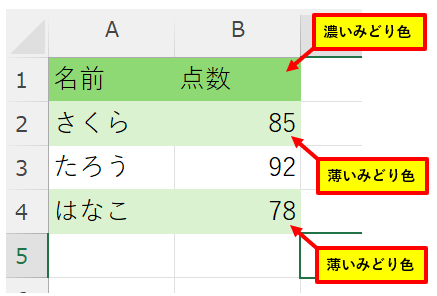

タスク
どうですか?
すこし表っぽくなりましたね!
これがエクセルの表づくりの第一歩になります
とくに【列】に意味をもたせるのが重要です
⚠️ よくあるつまずきポイント
- 行と列を逆にしちゃう:「横に書く」と「縦に並べる」を混同しがち
- 空白セルに注意!表の途中に空白があると、あとでソートや集計がうまくいかないぞ
✅ 今日のおさらい!
- A列に名前、B列に点数を入力して、表っぽい形にしてみた!
- 見た目以上に「列に意味を持たせる」って大事なんやで
- これからこの表を使って、いろんな機能を試していく予定や!
📢 次回予告

ジッピー(ChatGPT)
「オートフィルってなに?」
表を作ったら、次は入力の時短術!
「月」「火」「水」って自分で打たなくても、エクセルならサクッといけるで!



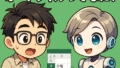
コメント